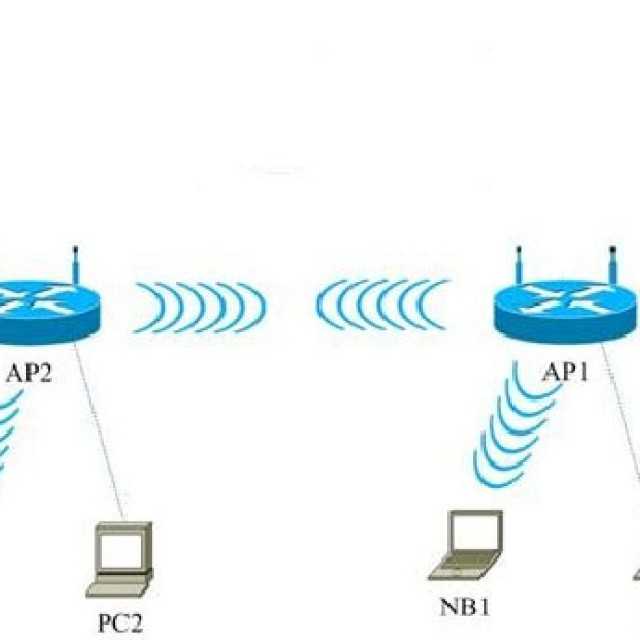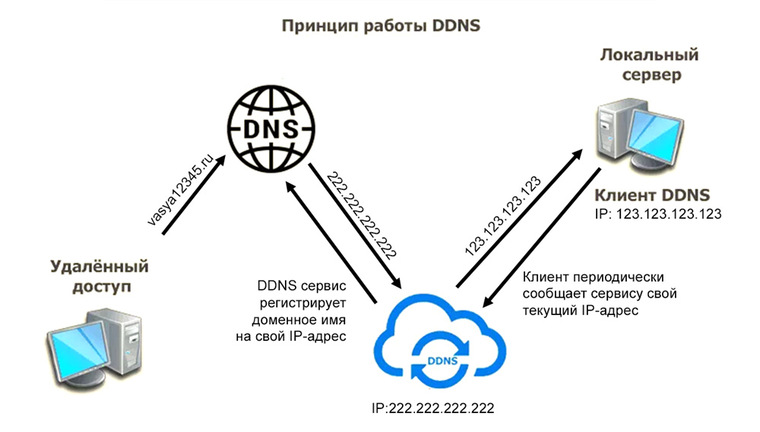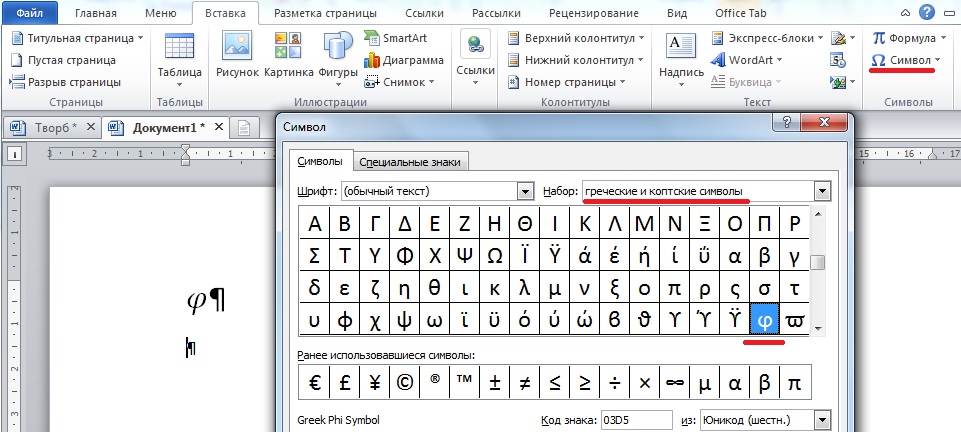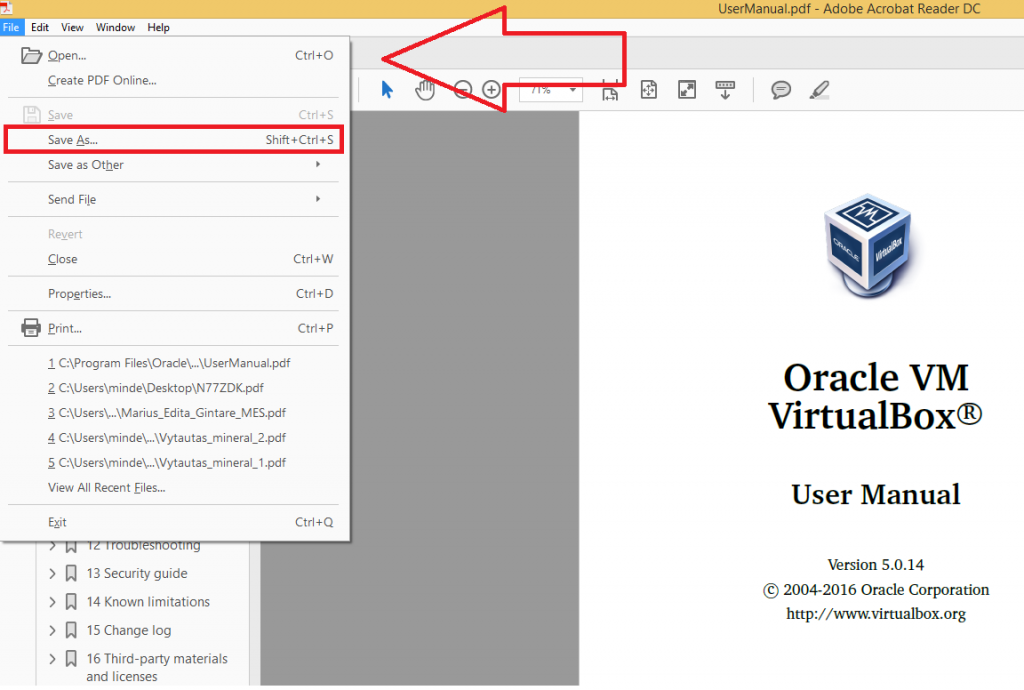Как поменять иконки на самсунге
Как изменить иконки приложений на Андроиде
Последние годы все больше разных сервисов и привычных приложений меняют дизайн своих приложений. Где-то уменьшается количество лишних элементов управления, что явно делает работу с программой более удобной для пользователей. А в каких-то ситуациях происходит банальный редизайн, чтобы освежить приевшийся внешний вид. Часто первая реакция при подобных изменениях — это негатив. Уход от привычного всегда дается тяжело. Но если к самому приложению можно привыкнуть, то иконки, которые меняются вместе с общим дизайном, просто могут не подойти под любимые обои.
Вот такие нестандартные иконки приложений очень хорошо смотрелись бы на любом устройстве.
❗️ПОДПИШИСЬ НА НАШ ДЗЕН, ЧТОБЫ ЧИТАТЬ ЭКСКЛЮЗИВНЫЕ СТАТЬИ БЕСПЛАТНО
В такой ситуации возникает логичное желание их заменить. В некоторых программах это можно сделать через настройки. Но далеко не все разработчики оснащают свои приложения дополнительным комплектом иконок. Разбираемся, как можно поменять значок любого приложения на смартфонах с операционной системой Андроид.
Содержание
- 1 Как поменять иконки на Самсунге
- 1.1 Как поменять иконки на Xiaomi
- 2 Как создать ярлык на Андроиде
- 3 Как изменить значки на Андроиде
Как поменять иконки на Самсунге
Некоторые стандартные значки очень хочется заменить на что-то более приятное глазу.
Стандартные лаунчеры большинства смартфонов не поддерживают возможность изменения отдельных иконок приложений. Поэтому, если вы не хотите заморачиваться с установкой лишнего софта, придется использовать подборки иконок. К сожалению, подборки, которые скачиваются из Google Play, не поддерживаются большинством стоковых лаунчеров. В таких случаях для изменения иконок можно воспользоваться встроенным приложением “Темы”. Оно точно есть на смартфонах Samsung, Xiaomi, Redmi и Poco.
❗️ПОДКЛЮЧАЙСЯ К НАШЕМУ ЧАТУ В ТЕЛЕГРАМЕ, ТАМ СОБРАЛИСЬ ТОЛЬКО ИЗБРАННЫЕ
Чтобы установить набор иконок через “Темы” на Самсунгах, необходимо сделать следующее:
Самсунг позволяет штатными средствами менять значки целыми наборами.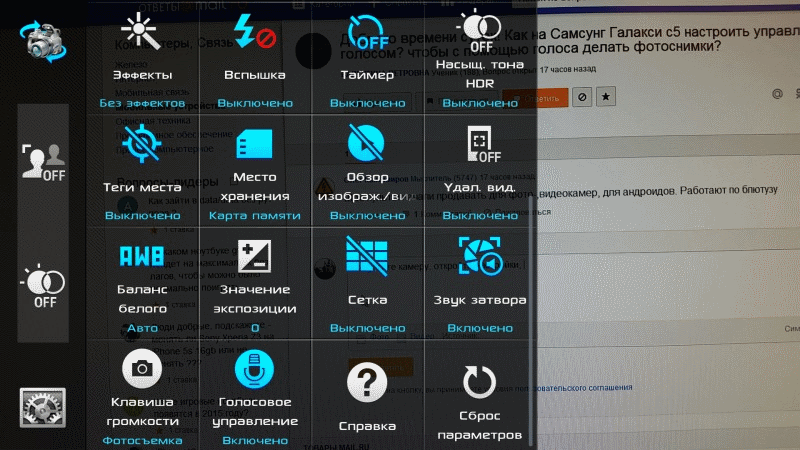
- Откройте настройки.
- Пролистайте немного вниз и выберите раздел “Темы”.
- Перейдите на вкладку “Значки” и найдите набор, который вам нравится.
- Нажмите кнопку “Загрузить”, дождитесь когда иконки скачаются, и примените их в этом же меню.
После этого можете выходить на рабочий стол и проверять, как стали выглядеть приложения на вашем экране.
Как поменять иконки на Xiaomi
К сожалению, в наборе значков могут быть замены не для всех приложений.
На смартфонах Xiaomi принцип практически такой же:
- Откройте настройки.
- Пролистайте немного вниз и выберите раздел “Темы”.
- Найдите понравившуюся тему и нажмите на кнопку “Бесплатно” или “Премиум” для загрузки.
- После того как тема будет скачана, перейдите в самую последнюю вкладку и откройте пункт “Значки”.
- Выберите загруженную тему и нажмите кнопку “Применить”.
Обратите внимание, что при таком способе установки применяется не вся тема, а только иконки приложений
.
Как создать ярлык на Андроиде
Кто-то вообще хочет оставить стандартную иконку, но изменить ее форму.
Но может получиться так, что значок интересующего вас приложения не изменился при применении темы. В такой ситуации есть несколько вариантов, как его можно заменить. Здесь потребуется большее количество действий. Первый вариант и, как по мне, самый простой — это создать отдельный ярлык с тем значком, который вам нравится. Простота его заключается в том, что если он вам разонравится, достаточно будет просто удалить его с рабочего стола. И никаких дополнительных действий для возврата к стандартному внешнему виду не потребуется.
❗️ПОДПИСЫВАЙСЯ НА ТЕЛЕГРАМ-КАНАЛ СУНДУК АЛИБАБЫ, ЧТОБЫ ПОКУПАТЬ ТОЛЬКО ЛУЧШИЕ ТОВАРЫ С АЛИЭКСПРЕСС
Для создания ярлыка быстрого доступа на любом смартфоне с операционной системой Андроид сделайте следующее:
Использование ярлыков — самый удобный способ изменить значок у приложения.
Иконка сразу появится на рабочем столе. Обратите внимание, что это не замена иконки, а именно создание ярлыка. Поэтому старое приложение просто надо будет удалить с рабочего стола. Главное — случайно не удалите его совсем со смартфона.
Обратите внимание, что это не замена иконки, а именно создание ярлыка. Поэтому старое приложение просто надо будет удалить с рабочего стола. Главное — случайно не удалите его совсем со смартфона.
Как изменить значки на Андроиде
Но если и такой способ вам не подходит, то остается только вариант с использованием стороннего лаунчера. Чтобы не тратить время на поиск иконок, можно в дополнение установить и отдельное приложение с подборкой, которое интегрируется в лаунчер и позволит в два клика менять иконки приложений на желаемые. Чтобы все это сделать, необходимо:
- Загрузите из Google Play Nova Launcher.
- Скачайте подборку иконок Pix Pie Icon Pack.
- Установите Nova Launcher в качестве рабочего стола по умолчанию. На смартфонах Xiaomi, Redmi или Poco перейдите в настройки, раздел “Рабочий стол” и в пункте “Рабочий стол” поставьте отметку на Nova Launcher. Теперь всегда придется использовать именно этот вариант рабочего стола для дальнейшей работы.
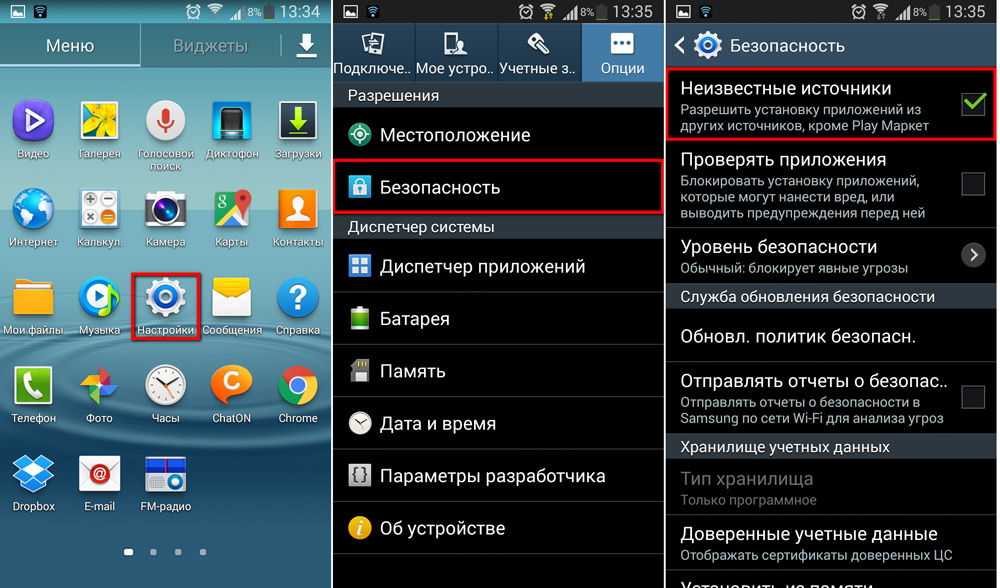
- Для замены иконки приложения перейдите на рабочий стол и задержите палец на программе, значок которой вы хотите поменять.
- Нажмите на “Изменить”.
- В появившемся меню нажмите на иконку приложения.
- Выберите, откуда вы хотите загрузить картинку для значка. Это может быть галерея и загруженное ранее изображение или можете сразу перейти в приложение Pix Pie Icon Pack.
- Нажмите на понравившееся изображение и кнопку “Готово”, и значок изменится.
К сожалению, сторонние лаунчеры на Сяоми не поддерживают жесты.
Как раз таким способом я установил на галерею значок батареи.
Чтобы выбрать свою иконку, просто нажмите на “Галереи приложений”.
❗️ПОДПИШИСЬ НА НАШ ПУЛЬС. БУДЕШЬ УЗНАВАТЬ ВСЕ НОВОЕ САМЫМ ПЕРВЫМ
Главным недостатком использования этого метода является необходимость в замене лаунчера. Я бы остановился на создании ярлыка через Shortcut Maker. Это самый простой и беспроблемный способ, который будет работать на любом устройстве.
Как поменять значки на экране смартфона Samsung.
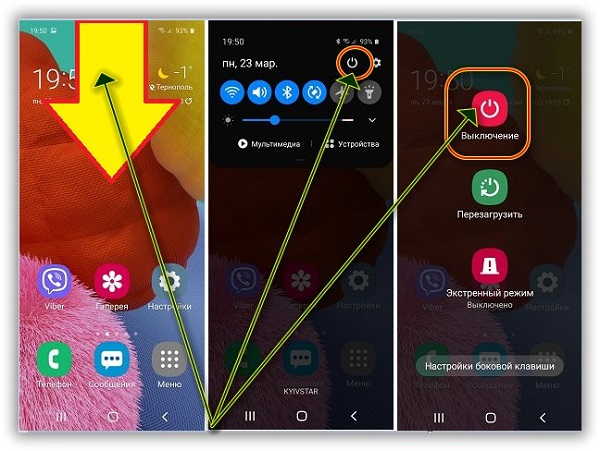
Все современные смартфоны имеют возможность перенастройки внешнего вида интерфейса мобильного устройства. Теперь каждый в меру своей фантазии может сотворить своему телефону неповторимый уникальный вид. Сама процедура настройки интерфейса, как правило, приносит чувство удовлетворения от творческой работы.
Тем более, что при настройке внешнего вида телефона вы можете воспользоваться библиотекой «тем» из Настроек телефона, где находятся готовые варианты внешних видов интерфейсов, разработанные профессиональными дизайнерами на любой вкус. Все предлагаемые «темы» проверены на безопасность, и они прошли тщательную проверку и тестирование на совместимость с устройствами Samsung.
А можно ли поменять вид иконок, значков или кнопок на экране телефона, не меняя основную тему интерфейса?
Теперь это можно сделать с помощью Настроек телефона из раздела «Обои и темы». Более того, находясь в этом разделе, вы можете скачать и установить любые понравившиеся Вам значки (иконки).
Далее мы опишем порядок скачивания новых значков из интернета, порядок их установки и отмены, с возвратом к ранее установленным, на примере редакционного смартфона Samsung Galaxy A50 под ОС Android 9 Pie.
Основные этапы работы по смене значков на экране смартфона Самсунг:
1 этап: Скачивание и установка новых значков.
2 этап: Возврат, ранее установленных значков.
Инструкция по установке значков на экране смартфона Samsung1. С Экрана приложений запускаем Настройки телефона.
Скрин №1 – нажать на кнопку Настройки.2. Находясь на главной странице Настроек, входим в раздел «Обои и темы» для поиска и скачивания новых иконок из интернета.
Скрин №2 – войти в раздел «Обои и темы».3. Теперь мы попали на главную страницу раздела «Обои и темы» — приложения «Galaxy Themes». Для поиска новых видов значков нужно нажать на кнопку «Значки» внизу экрана.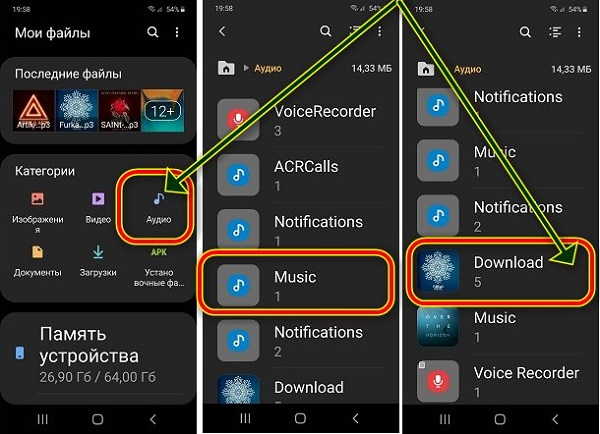
4. В разделе «Значки» вы можете подобрать новые виды значков из библиотеки, которая состоит из нескольких подразделов. Мы решили подобрать новый вид иконок из подраздела «Популярные бесплатные значки». Для этого нужно опуститься в самый низ раздела, пролистав страницы свайпом вверх.
А далее, чтобы перейти к просмотру всех новых значков, нужно нажать на кнопку «Все» в строчке подраздела «Популярные бесплатные значки».
Скрин №4 – вид раздела «Значки». Пролистать свайпом страницу вниз. Скрин №5 – нажать на кнопку «Все».5. Просмотрев предлагаемые к скачиванию значки, мы выбрали вариант «PlanetOrbitUX». Для просмотра и загрузки этого варианта иконок нужно нажать на картинку «PlanetOrbitUX».
После просмотра информации по этому варианту кнопок и ещё раз оценив внешний вид самих кнопок, мы решили их установить. Для старта процедуры установки их на смартфон нужно нажать на кнопку «Загрузить» внизу экрана.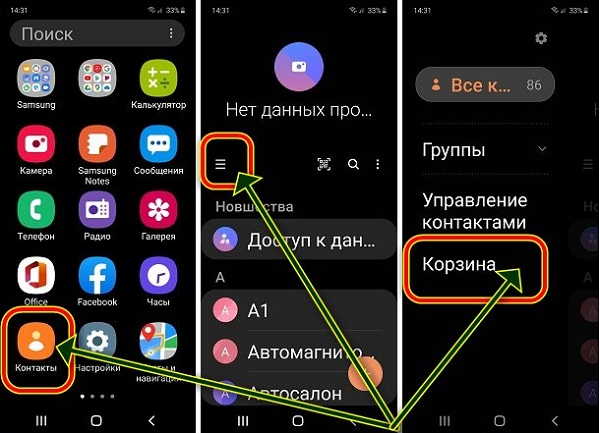
После скачивания файлов нужно коснуться кнопки «Применить» внизу экрана.
Далее в открывшемся окошке «Применить значок?» ещё раз нажать на кнопку «Применить».
Скрин №8 – коснуться кнопки «Применить». Скрин №9 – в окошке «Применить значок?» нажать на кнопку «Применить».6. Теперь мы установили новый вид значков «PlanetOrbitUX» на экран смартфона. Нужно отметить, что большинство значков системных приложений ОС Android 9 Pie свой вид не поменяли – они остались прежними, как на Главном экране, так и на Экране приложений.
Скрин №10 – вид Главного экрана. Скрин №11 – вид Экрана приложений.
Как говорит народная мудрость: «Пока не примеришь костюмчик – не поймёшь, подходит ли он тебе». Оценив внешний вид установленных значков, мы пришли к выводу, что лучше оставить «классический» вариант, или поискать какой-либо другой оригинальный. То есть возникла необходимость восстановления ранее установленных иконок.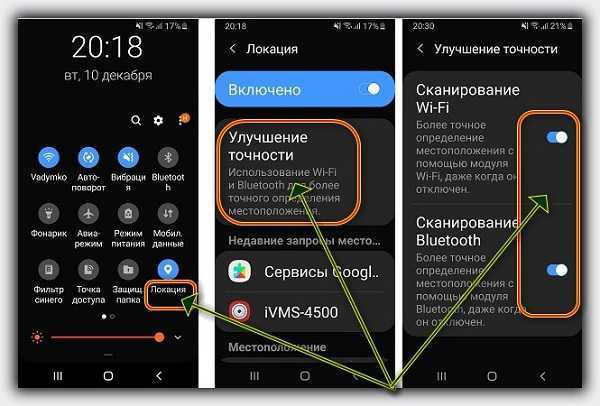
А как вернуть значки «По умолчанию» на экран смартфона?
Инструкция по восстановлению значков «По умолчанию» на экран смартфона Samsung.
1. С дополнительного Экрана приложений запускаем приложение «Galaxy Themes».
Скрин №12 – надавить на кнопку приложения «Galaxy Themes».2. Находясь на главной странице приложения «Galaxy Themes» в разделе «Значки» нужно свайпом открыть подраздел «Мои значки». Для этого нужно свайпом опустить верхнюю часть экрана вниз.
Скрин №13 – свайпом вниз открыть подраздел «Мои значки».3. Теперь в верхней части страницы открылся подраздел «Мои значки».
Сейчас он состоит из двух видов значков:
- «PlanetOrbitUX» — активный, т.к. имеет отметку «Галочка»;
- «По умолчанию».
Нам нужно вернуть значки «По умолчанию». Для этого нужно нажать на картинку «По умолчанию».
Сразу после этого откроется окошко, в котором нужно нажать на кнопку «Применить».
Всё получилось. Мы вернули исходный вид значков на дисплей телефона.
Скрин №16 – часть Главного экрана с восстановленными кнопками «По умолчанию».
Настраивайте темы и значки на телефоне или планшете Galaxy
От спорта до блесток — у вашего телефона или планшета есть тема для любого стиля. Вы можете настроить темы, обои и значки на своем устройстве по своему вкусу. Тема также может изменить цветовой дизайн для контактов, сообщений, настроек и панели быстрых настроек, чтобы ваше устройство действительно было вашим. А если у вас есть учетная запись Samsung, вы даже можете загружать темы или значки, которые уже приобрели на другом устройстве.
Примечание: Доступные экраны и настройки могут различаться в зависимости от поставщика услуг беспроводной связи, версии программного обеспечения и модели устройства. После обновления Pie OS (Android 9.0) вы больше не сможете удалять рамки значков.
После обновления Pie OS (Android 9.0) вы больше не сможете удалять рамки значков.
Темы позволяют применить дизайн по вашему выбору к вашему устройству, от обоев и значков до приложений по умолчанию, таких как Телефон, Сообщения и Календарь. Вы можете выразить свою индивидуальность с помощью различных вариантов!
-
На главном экране нажмите и удерживайте пустую область, а затем нажмите Темы .
-
Если вы используете Темы впервые, прочитайте информацию и нажмите Продолжить или Согласен .
-
Проведите пальцем вверх, чтобы просмотреть доступные темы, а затем выберите ту, которую хотите загрузить.
-
Нажмите Загрузите , если это бесплатная тема, или нажмите по цене (например, 0,99 доллара США), если это платная тема.
-
Выберите между Выберите способ оплаты или Использовать скидки . При необходимости введите платежную информацию.
-
Нажмите Оплатить для подтверждения.
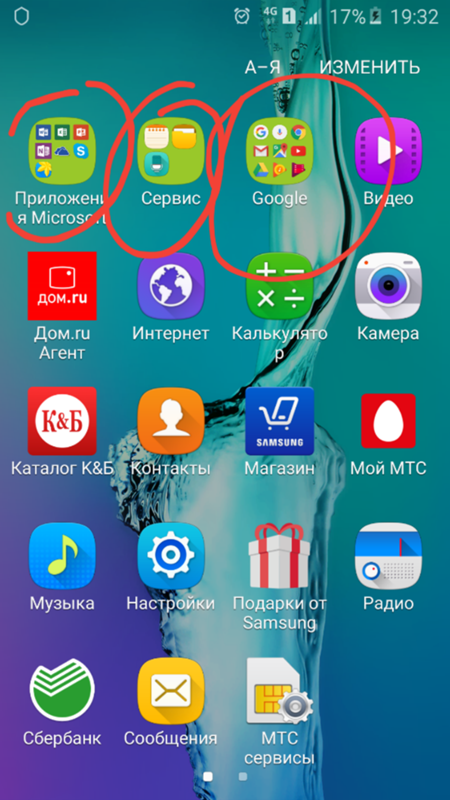
Вы также можете нажать Загрузить пробную версию для платных тем, если хотите сначала протестировать ее. Вы можете обновить тему только в том случае, если продавец или создатель темы выпустил обновленную версию.
У вас уже давно есть эта тема. Если вы хотите изменить свою тему и у вас уже есть другая загруженная или сохраненная, все, что вам нужно сделать, это применить ее.
-
На главном экране нажмите и удерживайте пустую область, а затем нажмите Темы .
-
Чтобы просмотреть все свои темы, нажмите Меню (три горизонтальные линии), затем нажмите Мои материалы , а затем нажмите Темы .
-
Выберите нужную тему, просмотрите сведения и нажмите Применить .
-
При необходимости нажмите Применить еще раз для подтверждения.
Примечание: После применения темы ее нельзя будет отменить. Вам придется применить тему по умолчанию или другую тему, если вы больше не хотите ее использовать.
Хотите показать свою страсть к любимому хобби? Попробуйте настроить свое устройство, загрузив новые значки.
-
На главном экране нажмите и удерживайте пустую область, а затем нажмите Темы .
-
Коснитесь Значки , проведите вверх, чтобы просмотреть доступные значки, а затем выберите тот, который хотите загрузить.
-
Нажмите Загрузите , если это бесплатный набор значков, или нажмите по цене (например, 0,99 доллара США), если это платный набор значков.
-
Выберите между Выберите способ оплаты или Используйте скидки . Если вы впервые используете Темы, прочтите информацию, а затем нажмите Продолжить .
-
Нажмите Оплатите для подтверждения.
Возможно, вы немного устали от этих значков. Если вы хотите изменить свои значки и уже загрузили или сохранили другой набор, просто выполните следующие действия, чтобы применить его.
-
На главном экране нажмите и удерживайте пустую область. Нажмите Темы , а затем нажмите Значки .
-
Чтобы просмотреть все свои значки, нажмите Меню (три горизонтальные линии), затем нажмите Мои материалы , а затем нажмите Значки в разделе Мои материалы.
-
Выберите нужные значки и нажмите Применить .
-
При необходимости нажмите Применить еще раз для подтверждения.
К сожалению, вы по ошибке загрузили не ту тему. Просто удалите его; это совсем не проблема.
-
На главном экране нажмите и удерживайте пустую область, а затем нажмите Темы .
-
Коснитесь Меню (три горизонтальные линии), а затем коснитесь Покупки .
-
Нажмите Удалить (значок корзины) в правом верхнем углу и выберите тему или темы, которые вы хотите удалить.
-
Коснитесь Удалить внизу для подтверждения.

Если вы передумаете, вы можете удалить значки в любое время.
-
На главном экране нажмите и удерживайте пустую область, а затем нажмите Темы .
-
Коснитесь Темы , а затем коснитесь Меню (три горизонтальные линии).
-
Нажмите Покупки , а затем нажмите Значки .
-
Нажмите Удалить (значок корзины) в правом верхнем углу и выберите значки, которые вы хотите удалить. Нажмите Удалить внизу для подтверждения.
Никто не хочет платить дважды за одно и то же. Если вы подключите свое устройство к учетной записи Samsung, вы сможете восстановить приобретенные объекты, даже если вы приобрели их на другом устройстве.
-
На главном экране нажмите и удерживайте пустую область, а затем нажмите Темы .
-
Коснитесь Меню (три горизонтальные линии), а затем коснитесь Покупки .
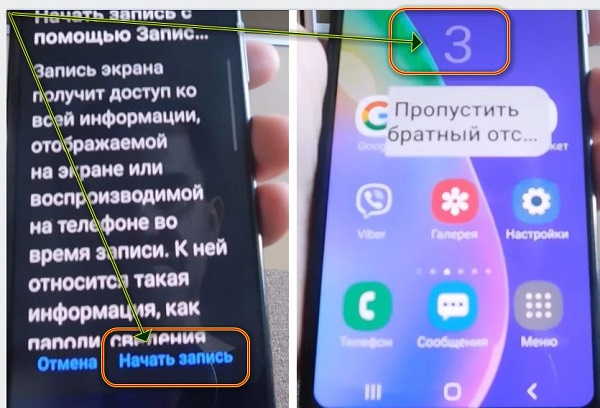
-
Нажмите Загрузить рядом с темой, которую вы хотите восстановить на своем телефоне. Вы можете повторить этот процесс столько раз, сколько необходимо.
Примечание: Вы можете восстановить купленные обои или значки с той же страницы. Просто используйте меню в верхней части экрана.
Другие ответы, которые могут помочь
-
Настройте панель навигации на телефоне или планшете Galaxy
-
Управление уведомлениями на телефоне или планшете Galaxy
Свяжитесь с нами
Свяжитесь с нами
Мы здесь для вас.
-
Напишите нам
-
Напишите нам начать онлайн-чат с Samsung
-
1-800-САМСУНГ Пн – Вс: 8:00 – 12:00 (EST)
-
Помощь в заказе
-
Акции Samsung
-
Позвоните или напишите нам Позвоните нам
Нужна помощь прямо сейчас?
Использование электронной почты в качестве способа связи было прекращено с 3 апреля 2019 года. Пожалуйста, свяжитесь с нами через чат для более быстрого ответа.
Пожалуйста, свяжитесь с нами через чат для более быстрого ответа.
Позвоните или напишите нам Позвоните нам
Чем мы можем вам помочь?
1-800-САМСУНГ 1-800-САМСУНГ
1-800-726-7864 1-800-726-7864
-
Мобильный 8:00–12:00 по восточному поясному времени 7 дней в неделю
-
Бытовая электроника и техника 8:00–12:00 по восточному поясному времени 7 дней в неделю
-
ИТ/вычисления 8:00 – 21:00 по восточному поясному времени 7 дней в неделю
-
Поддержка текста 24 часа в сутки 7 дней в неделю
мобильные|телефоны
© Samsung Electronics America, Inc. , 2022. Samsung, Samsung Galaxy и Family Hub являются товарными знаками Samsung Electronics Co., Ltd. Все другие бренды, продукты и услуги, а также их соответствующие товарные знаки, названия и логотипы являются собственностью их соответствующих владельцев. Вышеупомянутый контент предоставляется только в развлекательных и информационных целях. Обратитесь к руководству пользователя для получения более полной информации. Вся информация, содержащаяся здесь, может быть изменена без предварительного уведомления. Samsung не несет ответственности за любые прямые или косвенные убытки, возникающие в связи с использованием или доверием к содержащемуся здесь контенту.
, 2022. Samsung, Samsung Galaxy и Family Hub являются товарными знаками Samsung Electronics Co., Ltd. Все другие бренды, продукты и услуги, а также их соответствующие товарные знаки, названия и логотипы являются собственностью их соответствующих владельцев. Вышеупомянутый контент предоставляется только в развлекательных и информационных целях. Обратитесь к руководству пользователя для получения более полной информации. Вся информация, содержащаяся здесь, может быть изменена без предварительного уведомления. Samsung не несет ответственности за любые прямые или косвенные убытки, возникающие в связи с использованием или доверием к содержащемуся здесь контенту.
Предыдущий Далее
Содержание
Как изменить значки приложений на телефоне Samsung
Если вы когда-либо пытались получить пользовательские значки приложений на своем телефоне, вы, должно быть, заметили, что для этого обычно требуется сначала загрузить средства запуска Android, поскольку родной не поддерживает сторонние пакеты значков приложений.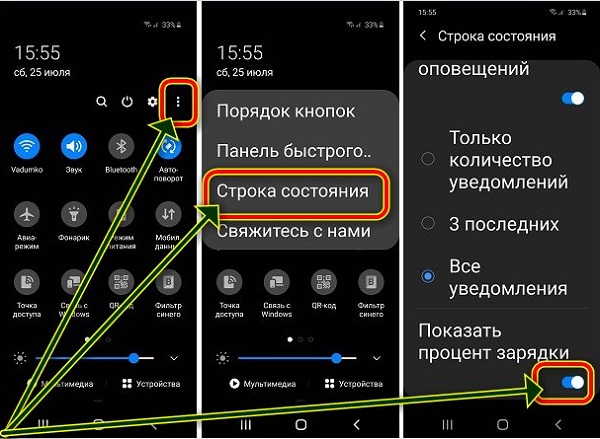 Так обстоит дело и с телефонами Samsung.
Так обстоит дело и с телефонами Samsung.
Это проблема, потому что программа запуска может не поддерживать все функции и виджеты, которые вы привыкли использовать в родной ОС вашего телефона. К счастью, есть способы получить уникальные значки на телефоне Samsung, не загружая программу запуска. Посмотрим, как.
Что нужно знать перед установкой пакетов значков
Прежде чем мы увидим, как применять пакеты значков, чтобы сделать ваш телефон Samsung более красивым, вы должны сначала узнать важный факт: маловероятно, что пакет значков будет иметь собственный значок для каждого отдельного приложения на вашем устройстве.
Почему? Потому что разработчикам приходится создавать скины для каждого приложения вручную. Это означает, что в популярных приложениях, скорее всего, будут доступны значки, а в менее популярных — нет. Из-за этого настроить телефон Samsung становится немного сложнее.
Есть два решения. Во-первых, вы можете скрыть приложения из ящика приложений, которые не получили новые скины. Во-вторых, вы можете загрузить несколько пакетов значков и выполнить поиск в их каталогах, чтобы узнать, есть ли у них скины для менее известных приложений на вашем телефоне. Мы покажем вам, как сделать и то, и другое.
Во-вторых, вы можете загрузить несколько пакетов значков и выполнить поиск в их каталогах, чтобы узнать, есть ли у них скины для менее известных приложений на вашем телефоне. Мы покажем вам, как сделать и то, и другое.
Как применить пакеты значков из магазина Galaxy
Для настройки значков приложений на Android требуется загрузка сторонних программ запуска, но есть два способа применить пакеты значков к телефону Samsung без них.
Первый способ проще, но менее эффективен, а второй требует немного времени, но дает лучший результат. Давайте сначала посмотрим, как применять пакеты значков через Samsung Galaxy Store.
Выполните следующие действия:
- Нажмите и удерживайте пустое место на главном экране и нажмите Темы .
- Перейдите на страницу Icons и выберите пакет значков, который вам нравится.
- Коснитесь Загрузить , затем коснитесь Применить после загрузки.

- Перейдите в Меню > Мои материалы > Иконки , чтобы просмотреть все свои пакеты иконок.
- Чтобы вернуться к стандартным значкам, нажмите По умолчанию > Применить .
4 изображения
По нашему опыту, пакеты значков из Galaxy Store обычно имеют значки, доступные только для очень ограниченного числа приложений, поэтому мы не рекомендуем их все так уж часто.
Как применять пользовательские значки с помощью Good Lock
Во втором способе применения пакетов значков на телефоне Samsung вам потребуются три вещи: приложение Good Lock от Samsung, модуль Theme Park внутри приложения Good Lock и выбранный вами набор значков. Как мы уже говорили ранее, этот метод занимает больше времени, но более эффективен.
Загрузить: Good Lock (доступны бесплатные покупки в приложении)
Если вы загружаете несколько пакетов значков, убедитесь, что они выглядят одинаково, чтобы ваши приложения не выглядели непоследовательно.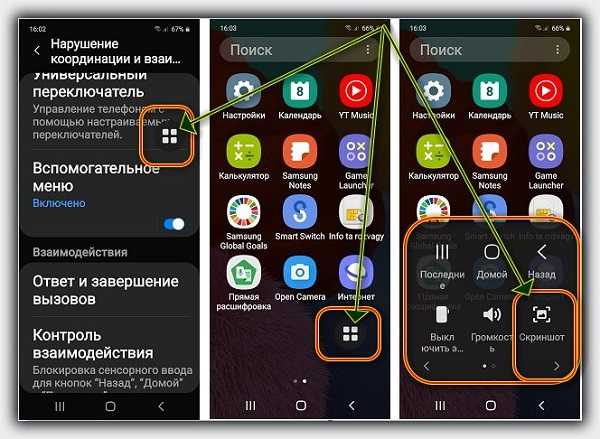 В этом руководстве мы используем пакеты значков Minimal White Lite и Whicons.
В этом руководстве мы используем пакеты значков Minimal White Lite и Whicons.
Выполните следующие шаги:
- Загрузите ваши любимые наборы значков из магазина Google Play.
- Загрузите приложение Good Lock и установите модуль Theme Park.
- В тематическом парке перейдите на Значок меню и нажмите СОЗДАТЬ НОВЫЙ .
- Коснитесь Iconpack (значок подарочной коробки) и выберите пакет значков в разделе Сторонние пакеты значков . После выбора тематический парк покажет вам предварительный просмотр ваших приложений с примененным пакетом значков.
- В том же меню можно изменить форму, цвет и размер значков приложений.
- Если вы довольны результатом, нажмите кнопку Установить (стрелка вниз), дайте ему имя и нажмите ОК . Ваша новая тема создана; коснитесь его и выберите Применить .
4 изображения
Как изменить значки отдельных приложений на Samsung
Если вы дошли до конца, у большинства ваших приложений теперь должен быть новый значок. Но, как вы, наверное, заметили, многие из них не изменились, особенно игры.
Но, как вы, наверное, заметили, многие из них не изменились, особенно игры.
Теперь вы можете либо оставить их такими, какие они есть, и просто наслаждаться теми, которые изменились, либо выполнить следующие шаги, чтобы найти значки практически для всех приложений на вашем телефоне:
- Откройте тематический парк и перейдите в меню Icon . Нажмите на сохраненную тему и выберите Изменить .
- Коснитесь меню с тремя точками вверху и выберите Изменить значки . Вы увидите список всех приложений, которые изменились, и все, что не изменилось.
- Выберите приложение из списка, которое хотите изменить. Затем во всплывающем меню выберите пакет значков, отличный от того, который вы выбрали ранее.
- В его каталоге значков нажмите кнопку поиска и введите название приложения, которое вы ищете. Коснитесь значка, который подходит лучше всего, чтобы применить его. Повторите этот процесс для всех других приложений.

- Если в каталоге пакета значков нет нужного значка, найдите другой. Вы можете применять значки из разных пакетов значков в одной теме.
- Вернитесь назад, затем установите и примените эту новую тему так же, как вы это делали ранее.
4 изображения
Вот совет: при поиске в каталоге значков вы не всегда можете найти значки искомого приложения, набрав его название. Поэтому попробуйте вместо этого ввести другой, но релевантный термин.
Например, если вы ищете значок гоночной игры, ищите «автомобиль», «скорость», «гонки» или что-то подобное вместо фактического названия игры. Идея здесь в том, что даже если вы не можете найти идеальную иконку для своего приложения, вы, по крайней мере, найдете что-то, что выглядит релевантным.
Если вы все сделали правильно, конечный результат будет выглядеть примерно так:
3 изображения
Как скрыть приложения из панели приложений
Несмотря на все ваши усилия, весьма вероятно, что некоторые из ваших приложений останутся без изменений.